作成したボーンに、ジオメトリオブジェクトを割り当て、ボーンの変形にジオメトリオブジェクトが追従するようにします。
こちらの記事ではボーンを作成しボーンにIKソルバを設定する方法を紹介しました。
ボーンは画面に見えないオブジェクトのため、実際にボーンに追従して動く立体のオブジェクトを割り当てる必要があります。
この記事では、ボーンにジオメトリオブジェクトを割り当て、ボーンの変形に追従してジオメトリオブジェクトが変形するように設定します。
ボーンを作成します。今回はチェーン数が2のボーンを作成します。ボーンの作成手順はこちらの記事を参照して下さい。
ボーンの作成後、ボーンにIK ソルバを設定します。今回は、IKリム ソルバを設定しています。
IK ソルバの設定手順はこちらの記事を参照してください。
また、標準プリミティブオブジェクトの円柱を作成します。高さのセグメントを8で作成しています。
プリミティブオブジェクトの作成手順はこちらの記事を参照してください。
円柱の中にボーンを移動します。ボーンを確認しやすいようにパースのビューポートの表示をワイヤーフレームに変更します。
(手順はこちらの記事を参照)
円柱を選択し、メインウィンドウ右側のコマンドパネルの[修正]タブを栗くして選択します。
[モディファイヤリスト]のドロップダウンリストボックスをクリックします。
ドロップダウンリストが表示されますので、[スキン]の項目をクリックして選択します。
適用されているモディファイヤの一覧に、[スキン]の項目が追加されます。コマンドパネルの下部を下にスクロールします。
[パラメータ]パネルの[ボーン]の項目の[追加]ボタンをクリックします。
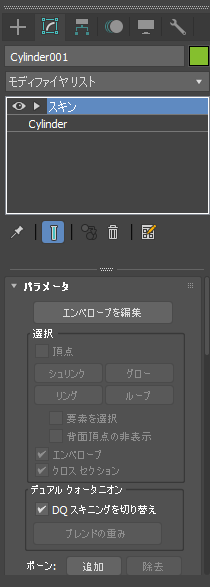
[追加]ボタンをクリックすると下図の[ボーンを選択]ダイアログが表示されます。
[Bone001]の項目を展開します。子要素の[Bone002][Bone003]をすべて選択します。選択後ウィンドウ下部の[選択]ボタンをクリックします。
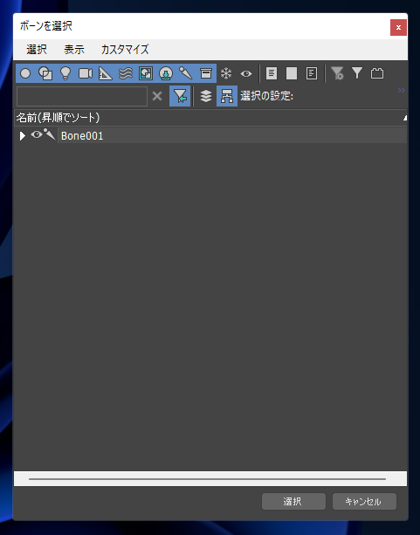
ボーンの枠に[Bone001][Bone002][Bone003]が追加されました。
コマンドパネルの下部を上にスクロールし、[パラメータ]パネルの[エンベロープを編集]ボタンをクリックします。
クリックすると青色になり、エンベロープ編集モードになります。
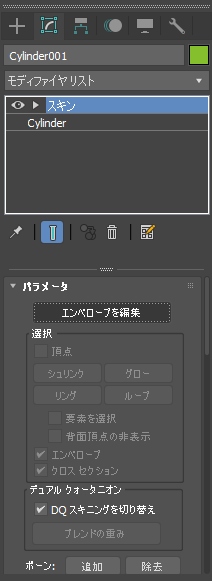
[選択]グループの[頂点]のチェックボックスをクリックします。
ビューポートで円柱の中央部分をドラッグします。
円柱の中央部分の周囲の頂点が選択されました。挑戦が選択された状態で、コマンドパネルの[ウェイト テーブル]のボタンをクリックします。
下図の[スキン ウェイト テーブル]のウィンドウが表示されます。
ウィンドウ下部のドロップダウンリストボックスをクリックします。ドロップダウンリストの[選択された頂点]の項目をクリックします。
スキン ウェイトテーブルに先ほど選択した頂点のみが表示されます。
ドラッグしてすべての候もを選択します。
[Bone003]の値に"0.5"を入力します。
すべての値が"0.5"に変わります。
スキン ウェイト テーブルを閉じ、ビューポートに戻ります。[エンベロープを編集]ボタンをクリックして、エンベロープ編集モードをオフにします。
ボーンの先端を選択し、ボーンの位置を移動します。
ボーンの先端の位置が変わり、ボーンの形状が変わります。円柱もボーンの形状に合わせて変形することが確認できます。
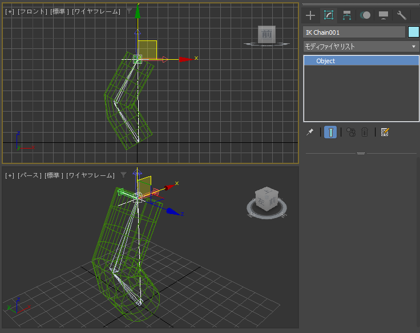
パースのビューポートのシェーディングを有効にして、変形の様子と形状を確認します。
ボーンの先端を元の位置に戻すと、円柱の形状も元に戻ります。
ボーンにジオメトリオブジェクトを割り当て、ボーンの変形にジオメトリオブジェクトが追従するようにできました。
先の手順ではエンベロープ編集でスキンウェイトを変更しましたが、スキンウェイトを変更せずに、スキンモディファイヤにボーンを設定しただけでも、ボーンに追従した動作をします。
スキンウェイトを変更していない場合のシリンダの変形です。
こちらが、スキンウェイトを変更した場合のシリンダの変形です。
シリンダの折れ曲がりの部分、特に内側の変形がスキンウェイトを変更していないものよりも自然な曲がり方になっています。
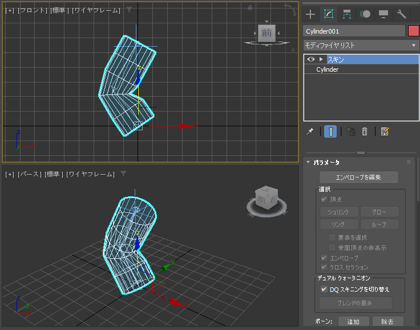
下図はスキンウェイトを設定する前の状態のスキンウェイトです。"Bone001" が 1.0 に設定されています。
この場合、下側のシリンダの影響が強く、下から2つ目のセグメント(上から3つ目のセグメント)は円柱の底面と同じ形状のままであることが確認できます。
下図は、"Bone002", "Bone003" が 1.0に設定された場合の結果です。
この場合、上側のシリンダの影響が強く、上から3つ目のセグメント(下から2つ目のセグメント)は円柱の上面と同じ形状のままであることが確認できます。
下図は、"Bone001", "Bone002" がそれぞれ0.5に設定された場合、"Bone001", "Bone003" がそれぞれ0.5に設定された場合の結果です。
上側と下側の影響が同程度になり、中間の形状に変形していることがわかります。
